每月成长一步步_如何搭建个人云盘(NextCloud搭建篇,适用于Ubuntu)
1. 前期准备
需要一台ubuntu16.04的linux主机,当然,存储容量越大越好,最好不要低于20G,否则存储什么呢
从git上拉取的最新的nextcloud源码,不过后面有详细命令,可直接复制执行
git项目地址:https://github.com/nextcloud(后面有详细步骤)
2. apache2安装配置
为了避免各种权限问题,建议直接使用root账号操作
2.1.切换root账户,并更新apt
sudo su
apt update
2.2 安装apache2及其依赖包
sudo apt-get -y install apache2 libapache2-mod-php7.0
2.3 安装所需的各种PHP依赖包
sudo apt-get -y install php-imagick php-smbclient php-net-ftp php7.0 php7.0-ldap
sudo apt-get -y install php7.0-common php7.0-gd php7.0-json php7.0-mysql php7.0-curl php7.0-mbstring php7.0-imap
sudo apt-get -y install php7.0-intl php7.0-mcrypt php7.0-xml php7.0-zip php7.0-bz2 php7.0-gmp
2.4 下载server端git源码
git clone https://github.com/nextcloud/server.git
git submodule update --init (将源码中引用的其他文件也一同下载)
将当前目录下的代码文件夹拷贝至apache的根目录(默认为/var/www)
cp -rf server/ /var/www/
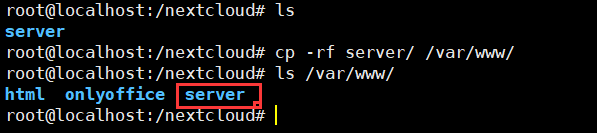
2.5 创建nextcloud的apache2配置文件
vim /etc/apache2/sites-available/nextcloud.conf
写入下面内容:
Alias /server "/var/www/server/"
<Directory /var/www/server/>
Options +FollowSymlinks
AllowOverride All
Satisfy Any
<IfModule mod_dav.c>
Dav off
</IfModule>
SetEnv HOME /var/www/server
SetEnv HTTP_HOME /var/www/server
</Directory>
写入后如图所示:

2.6 链接上述配置文件
ln -s /etc/apache2/sites-available/nextcloud.conf /etc/apache2/sites-enabled/nextcloud.conf
2.7 更改apache2网站的默认目录
vim /etc/apache2/sites-available/000-default.conf
修改以下内容

2.8 开启apache2模块(shell直接执行即可)
a2enmod rewrite
a2enmod headers
a2enmod env
a2enmod dir
a2enmod mime
a2enmod ssl
a2ensite default-ssl
如图所示:

2.9 配置server端目录权限
chown -R www-data:www-data /var/www/server/
2.10 apache2配置完成,重启apache2服务
service apache2 restart
3. mysql数据库安装配置
3.1 安装mysql数据库
apt-get -y install mariadb-server python-pymysql
mariadb数据库是mysql数据库的不同版本,该版本支持数据库默认密码为空,便于后期操作
3.2 进入数据库中并执行相应建库语句
进入数据库:mysql -u root
创建新数据库:create database IF NOT EXISTS nextcloud;
(创建新数据库为nextcloud)
授予数据库权限:grant all on nextcloud.* to nextcloud@'localhost' identified by '123456';
(创建该数据库用户nextcloud,并赋予该数据新用户密码为123456)
刷新权限:flush privileges;
3.3 数据库设置完毕,重启mysql服务
service mysql restart
4. 搭建完毕,浏览器访问配置
打开浏览器,访问服务器ip或域名,显示以下画面:

说明搭建成功,但还需要做最后的配置,如下图所示:

按照上述配置完成后,点击下面的“安装完成“按钮,稍等片刻,即可进入到云盘主界面中,自此,nextcloud个人云盘的全部安装配置流程就结束了。
nextcloud主界面:

祝大家使用愉快!
- 搭建个人的云盘--NextCloud--踩过的坑
- 一步步搭建Ubuntu环境——关闭 Ubuntu 终端提示音
- 一步步搭建Ubuntu环境——Vim配置 终端背景色配置
- 为什么写博客,如何使用GithubPages+hexo搭建个人博客站点
- 如何在ubuntu下搭建arm的集成开发环境
- nextcloud——搭建自己的云盘
- 个人用户如何搭建一个全面的WEB服务器(上)
- 如何搭建个人博客网站(Mac)
- 如何使用10个小时搭建出个人域名而又Geek的独立博客?
- 如何利用C++搭建个人专属的TensorFlow
- 【更新】如何使用Docker轻松集成OnlyOffice和NextCloud--快速搭建私有云办公系统/私有云盘/私有OfficeOnline
- 如何搭建个人网站
- ubuntu 12.04(64位)下如何搭建android开发环境
- 如何在github上面搭建自己的个人网站
- 如何搭建ubuntu的全志A33编译环境 - linux环境完成,android有问题
- Android源码开发(1)---- 如何在Ubuntu 11.10中搭建Android编译开发环境
- 如何在ubuntu系统下搭建一个opendaylight Beryllium版本环境
- 如何使用Orchard搭建敏捷个人的网站(1)
- 如何搭建个人服务器,建立自己的网站
